Есть много бесплатных приложений, которые предлагают множество отличных вариантов. Но иногда вы сталкиваетесь с приложением, которое позволяет вам использовать версию Pro в течение нескольких дней, и вы не можете не полюбить это приложение. Вы довольны полной версией приложения, но рано или поздно эта бесплатная пробная версия закончится.
Вы прекращаете покупать версию Pro, но через некоторое время, по разным причинам, вы должны отменить подписку на пользу. По крайней мере, вы так думали. Обстоятельства меняются, и теперь вы можете повторно подписаться на версию Pro вашего любимого приложения. Вот шаги, которые необходимо выполнить, чтобы снова получить полный доступ к приложению.
Как повторно подписаться на любое приложение - Google Play

Чтобы повторно подписаться на любое приложение, откройте Google Play и нажмите на изображение своего профиля. Нажмите на опцию «Оплата и подписки», а затем на «Подписки». Здесь вы увидите длинный список всех приложений, на которые вы когда-либо подписывались, а также дату следующего платежа.
Что вы должны знать о своих подписках в Google Play
Если приложение объявит об изменении цены, вы тоже это увидите. Если вы не можете найти свои подписки в Google Play, возможно, вы вошли не в тот аккаунт. Нажмите на изображение профиля и выберите правильную учетную запись.
Приложение, которое вы ищете, отсутствует в списке? Если вы всего лишь удалили приложение, это не отменяет вашу подписку. Чтобы отменить подписку на приложение, необходимо выполнить определенные действия.
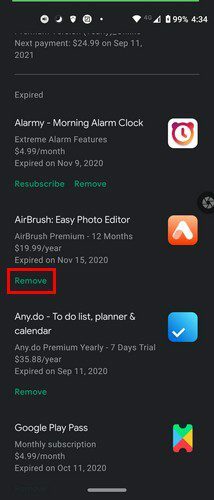
В разделе "Подписки" вы также увидите приложения, подписка на которые уже истекла. Если вы не хотите, чтобы приложение отображалось в списке, все, что вам нужно сделать, это нажать на Удалять вариант. Вы увидите подтверждающее сообщение, чтобы убедиться, что ваше действие не было ошибкой. После подтверждения приложение будет удалено из списка с истекшим сроком действия.
Кроме того, если вы забыли отменить подписку до определенной даты и с вас сняли комиссию, вы всегда можете запросить возмещение. Если есть электронное письмо, с которым вы можете связаться, попросите его. Но если вы получите возмещение - это совсем другое дело, им решать, хотят они вам его или нет.
Как просматривать и вносить изменения в подписки Google Play - Рабочий стол
Чтобы просмотреть, отменить или внести изменения в свои подписки, находясь на компьютере, вы можете начать, нажав на Мои подписки вариант слева от вас.
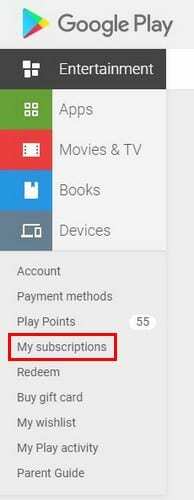
На следующей странице вы увидите все приложения, на которые вы подписаны, и варианты управления ими. Вы также увидите кнопку возобновления подписки, если ранее отменили подписку.
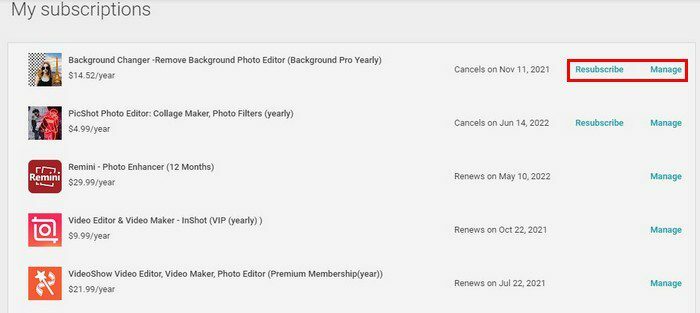
Нажимая на опцию «Управление», вы можете делать такие вещи, как видеть, как часто обновляется подписка, основной метод оплаты, а также можете добавить резервный метод оплаты. Если вы забудете добавить деньги на свой баланс Google Play, ваши подписки все равно будут оплачены. В активных подписках вы также увидите возможность отменить подписку.
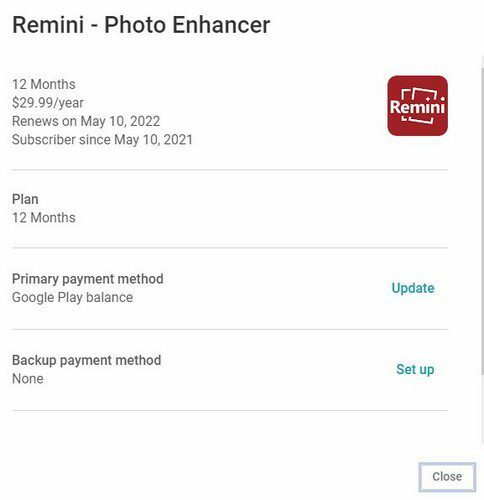
Заключение
Когда дело доходит до подписок, рекомендуется все контролировать. Некоторые приложения будут напоминать вам, что оплата должна быть произведена за несколько дней до продления подписки. Вот тогда и нужно действовать. Зная, какие подписки необходимо оформить, вы не удивитесь, когда с вас спишут плату за продление. Вам приходится иметь дело с большим количеством подписок? Поделитесь своими мыслями в комментариях ниже и не забудьте поделиться статьей с другими в социальных сетях.